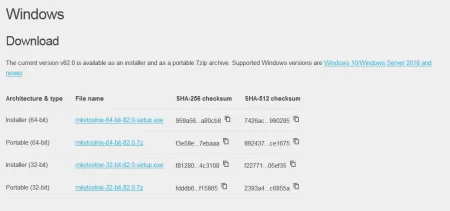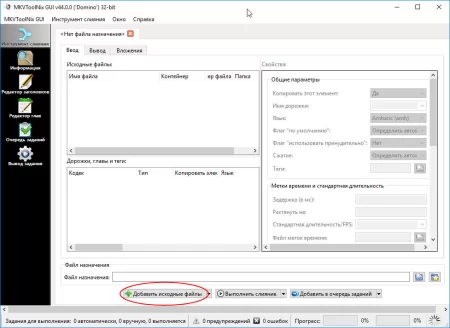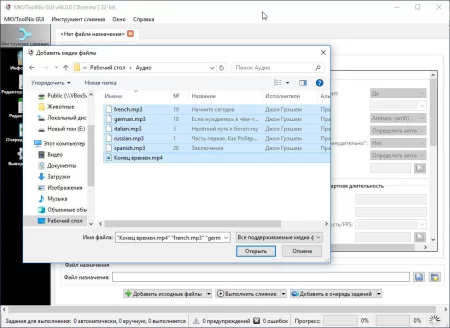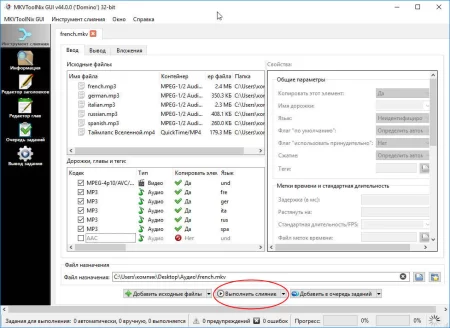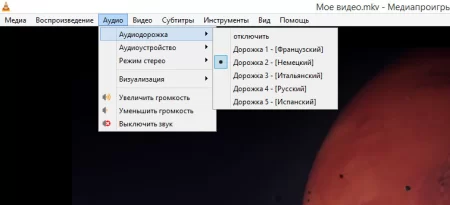Без лишних сложностей: вшиваем дополнительные звуковые дорожки в видео с MKVToolNix
Время дочитывания:
Современный мир невозможно представить без фильмов, роликов и видеоформата в целом, учитывая такую распространенность, сегодня коснемся простого, но крайне полезного способа, который поможет добавить альтернативные аудиодорожки в файл видео за пару кликов
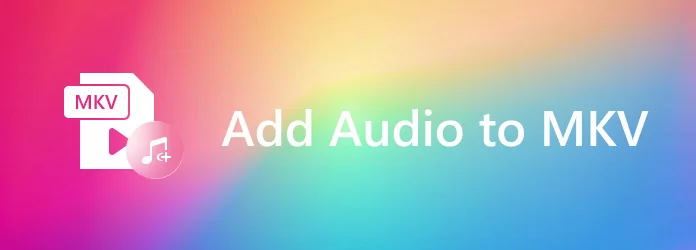
Без лишних сложностей: вшиваем дополнительные звуковые дорожки в видео с MKVToolNix
Сегодняшняя тема будет интересна и полезна многим, потому как говорить будем об очень распространенном и неотъемлемом в нашей жизни типе файлов – видео. На практике, при скачивании фильма из сети, нередко можно столкнуться с ограниченным количеством аудиодорожек, присутствующих в составе релиза. Вкусы у всех разные, и кому-то для восприятия может понадобиться любимый авторский перевод, другим оригинальная английская дорожка и т.п. Разумеется, поправить ситуацию можно и по старинке, добавив альтернативную дорожку вручную, через меню видеоплеера. Однако в повседневной реальности такой подход часто оказывается неудобен, так как действие нужно повторять каждый раз. Благо есть простой способ, раз и навсегда, «вшить» дополнительные дорожки прямо в видео. О том, как это сделать мы и разберем в текущем материале.
MKVToolNix – все проще, чем кажется
Вопреки частому заблуждению, чтобы манипулировать компоновкой аудиодорожек в конечном файле, необязательно иметь под рукой профессиональный инструмент, из разряда Adobe Premier и т.п. Для этих целей, нам будет вполне достаточно бесплатной и интуитивно понятной программы MKVToolNix, которую можно скачать у официального разработчика:
https://mkvtoolnix.download/downloads.html#windows
Средство поддерживает огромное количество платформ и доступно как в виде традиционного установщика, так и portable-версии.
Также среди плюсов нельзя не упомянуть всеядность MKVToolNix – может работать с большинством форматов, включая AVI, MKV, MP4, ATV3 и другие.
Чтобы выполнить слияние, после запуска, в нижней части главного окна, отмечаем пункт добавить исходные файлы.
В окне проводника указываем путь к желаемым дорожкам и оригинальному видео, жмем открыть,
дожидаясь пока все данные будут добавлены в буфер программы. После этого жмем на пункт выполнить слияние и ждем финализации процесса, он может занять некоторое время, в зависимости от производительности вашей системы.
В стоковых настройках, утилита сохраняет готовый файл в прежнюю директорию, но при желании можно прописать свой.
Для оценки результата, открываем файл в любом плеере и проверяем доступность дорожек. Как видно здесь у нас все на месте - отображаются все 5 дорожек.
Вот такой интересный и несложный способ, который определенно облегчит жизнь многим пользователям.
Увидимся в новых материалах.
Опубликовано (изменено): 16.02.2024
Просмотры: 11
Добавить в избранное могут только зарегистрированные пользователи.